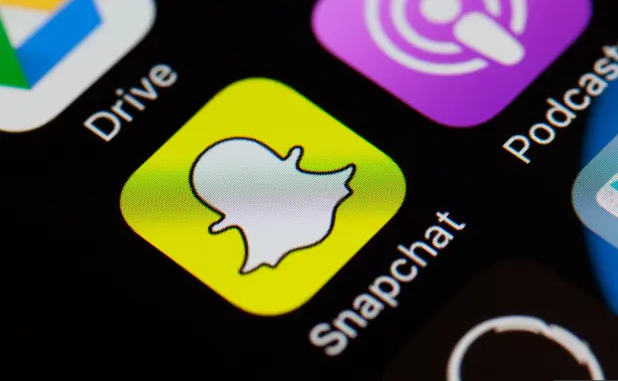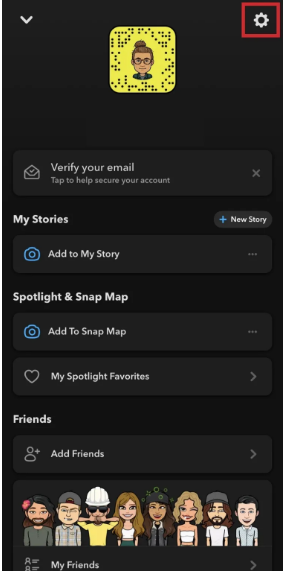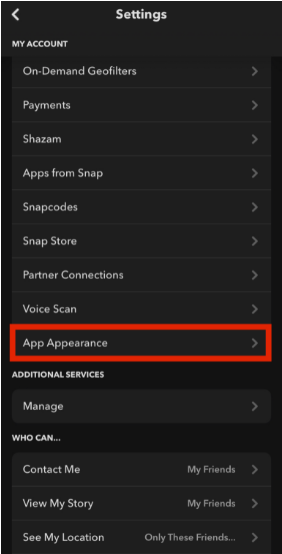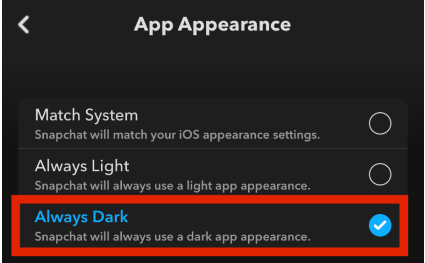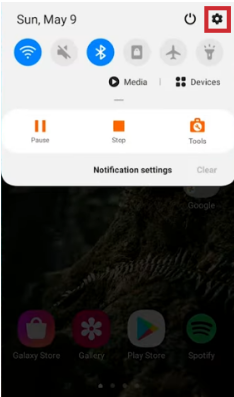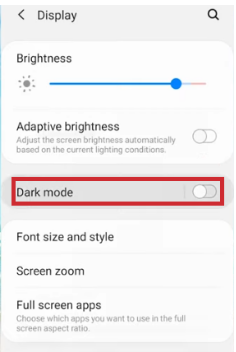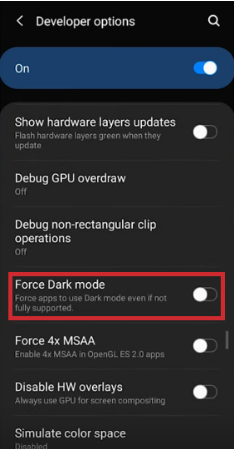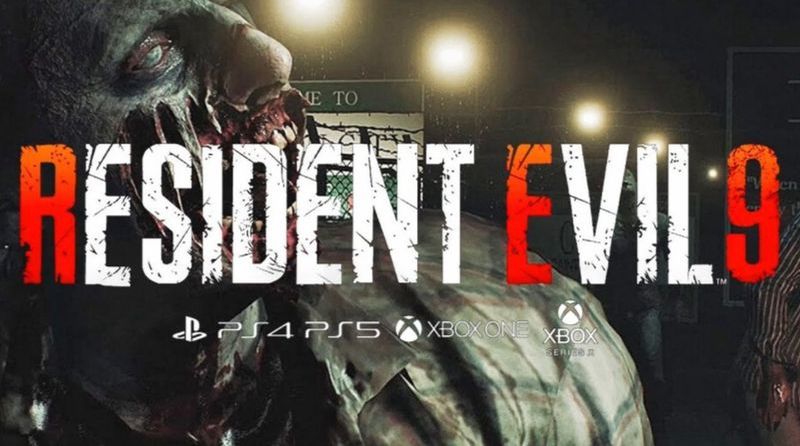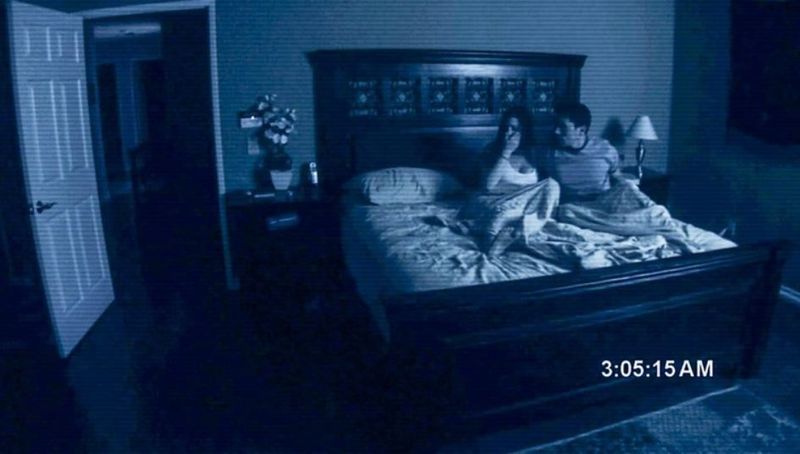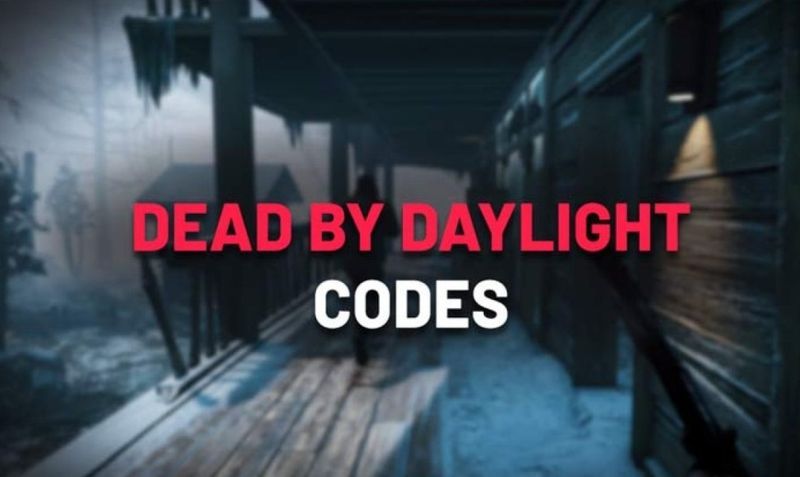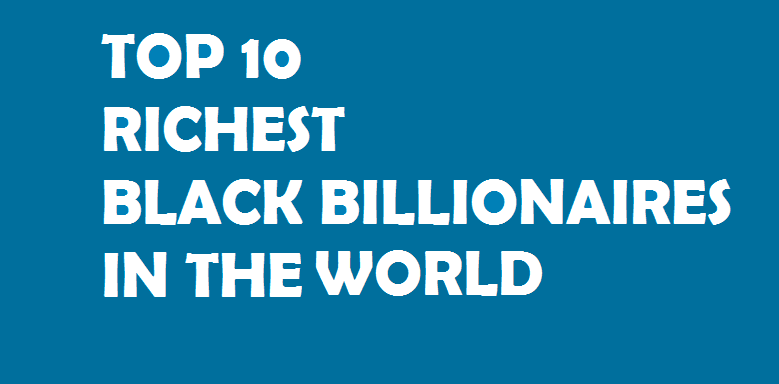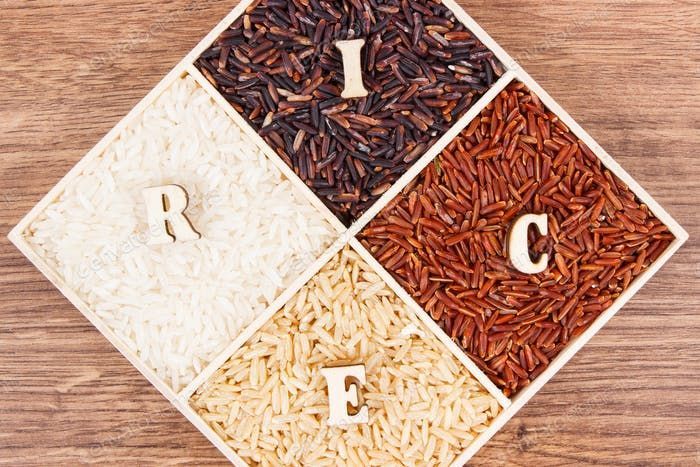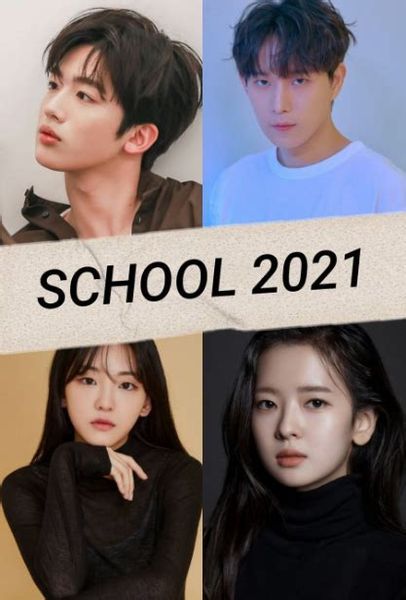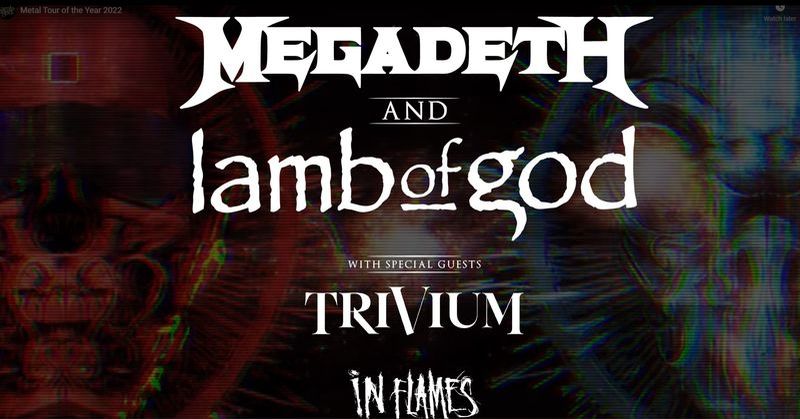С увеличением числа пользователей социальных сетей многие функции внедряются на различных платформах социальных сетей. Одной из таких социальных сетей является Snapchat. Многие люди, использующие такие приложения ночью, испытывают нагрузку на глаза. Для этого во многих приложениях даже ввели тёмный режим. Вы, должно быть, думаете, предлагает ли Snapchat такой темный режим. Ответ — да, у вас может быть темный режим в Snapchat. 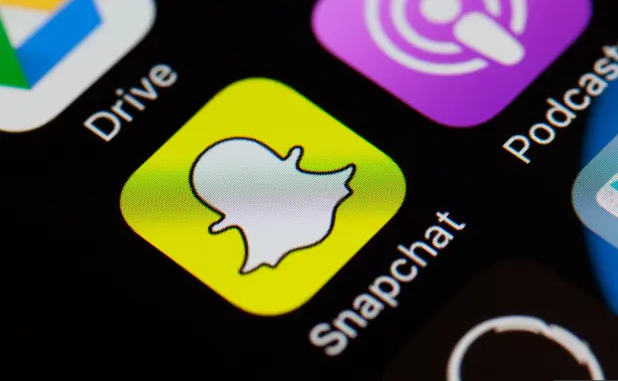
Многие приложения для социальных сетей теперь включают темный режим, который позволяет пользователям настраивать цвет пользовательского интерфейса своего приложения на более темные тона, а не на более яркие, что может выглядеть лучше и экономить заряд батареи.
Snapchat был одним из немногих крупных приложений для социальных сетей, в котором долгое время не было темного режима. Но это скоро изменится — или, возможно, уже изменилось, в зависимости от того, где вы проживаете. В этой статье мы обсудим, как получить темный режим в Snapchat.
Что такое темный режим в Snapchat?
Темный режим (также известный как ночной режим) изменяет цветовую палитру приложения, чтобы создать более темный фон. Темный режим, иногда называемый режимом сна, — это вариант дисплея, который можно использовать, если вы хотите не ложиться спать поздно ночью с выключенным светом. Facebook среди других приложений, включая Snapchat, имеет темные режимы.
Вы можете использовать свой смартфон или другие электронные устройства поздно ночью, не повреждая глаза и не нарушая сон, если вы используете темный режим. К сожалению, не все приложения предлагают ночной режим. Кроме того, вы будете шокированы, узнав, что во многих замечательных приложениях до сих пор отсутствует эта функция. Например, в Snapchat нет темного режима для Android. Тем не менее, его можно включить с помощью некоторых изменений настроек.
Вот как активировать темный режим в Snapchat, независимо от того, что могут делать другие приложения.
Как получить темный режим на Snapchat?
Вы, должно быть, сталкивались с проблемой запуска приложения ночью с выключенным светом и ослеплением из-за огромного количества подсветки вашего телефона.
Чтобы обойти это, многие программы теперь предоставляют дополнительные или необходимые параметры темного режима. На iPhone это просто, а на Android немного сложнее. Давайте обсудим их один за другим.
1. На айфоне
Знаменитое приложение для обмена изображениями и чата Snapchat известно своими постоянными обновлениями, которые делают его более удобным для пользователя. Эти обновления приносят новые функции, которые, в свою очередь, радуют пользователей с точки зрения пользовательского опыта. Одной из таких функций, выпущенных Snapchat, является темный режим для iPhone в мае 2021 года.
- Во-первых, перейдите в свой профиль, нажав на свою фотографию в верхнем левом углу.
- Затем вам нужно выбрать настройки, щелкнув символ шестеренки.
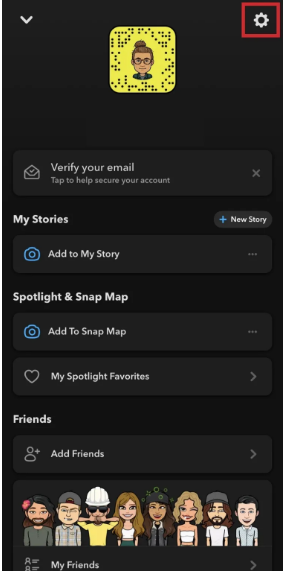
- В настройках прокрутите вниз до конца страницы, пока не увидите Внешний вид приложения.
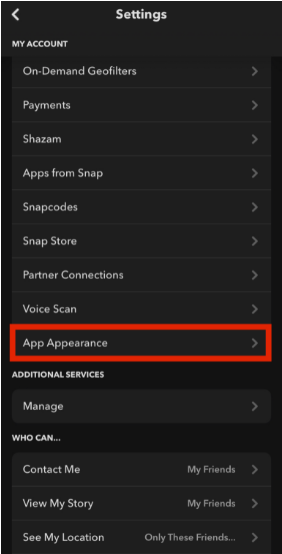
- На вкладке «Внешний вид приложения» вы увидите 3 варианта. Система соответствия, всегда светлая и всегда темная.
- Always Light включает светлую функцию в Snapchat на неопределенный срок, а Always Dark включает темный режим.
- Если вы выберете систему соответствия, ваше приложение Snapchat внедрит настройки экрана вашего iPhone по умолчанию. Это означает, что если на вашем телефоне включен темный режим, он также будет включен в Snapchat.
- Вы должны выбрать «Всегда темно», чтобы включить темный режим в Snapchat.
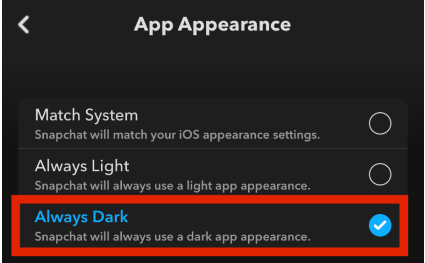
2. На Android
Процесс получения темного режима на Android сложнее, чем на iPhone. Snapchat еще не выпустил официальный темный режим для Android. Это все еще в испытательном периоде. Но это все еще возможно. Для этого вам нужно включить темный режим в настройках Android. Выполните следующие шаги, чтобы получить темный режим в Snapchat на Android.
- Первым условием для этого является активация опции разработчика.
- Для начала перейдите в «Настройки» и выберите «Дисплей» в списке настроек.
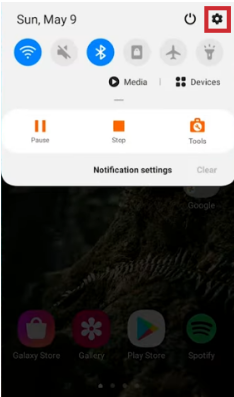
- Следующим шагом будет выбор темного режима, который применит черную тему ко всему Android.
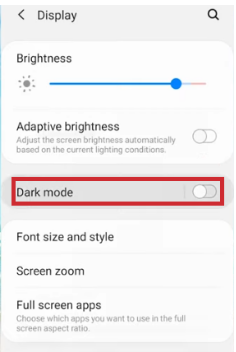
- Затем вернитесь в «Настройки» и прокрутите страницу вниз, пока не увидите «О телефоне».
- Выберите «Информация о программном обеспечении», затем семь раз нажмите номер сборки. Режим разработчика теперь включен.

- Затем перейдите в «Настройки» и выберите новые «Параметры разработчика», где можно найти панель «Принудительно темный режим».
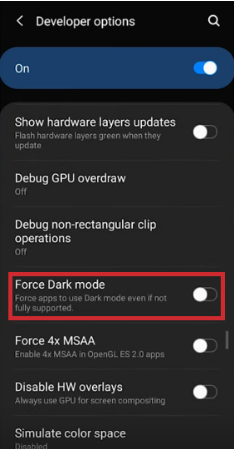
- Если вы переключите его на настройку «вкл», Snapchat теперь будет работать в темном режиме.
Получите темный режим для Snapchat с помощью стороннего приложения
Другой способ получить темный режим — использовать стороннее приложение. Одно из таких приложений Фильтр синего света . Хотя фильтр синего света не обеспечивает темный режим для Snapchat, он позволяет вам настроить резкое освещение, воспроизводимое на экране вашего телефона. Программное обеспечение Blue Light Filter не требует рутирования вашего телефона Android, а вместо этого работает как защитная пленка для экрана. Если вы хотите приглушить яркое освещение Snapchat, это ненавязчивый способ сделать это.
Это 3 основных способа, как получить темный режим в Snapchat. Для пользователей iPhone это довольно просто. Для пользователей Android они могут либо следовать длинному методу, описанному выше, либо использовать стороннее приложение. Какой из методов вы считаете лучшим?